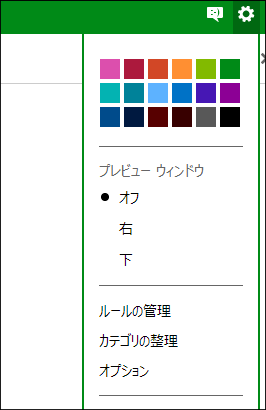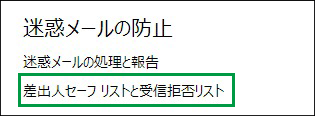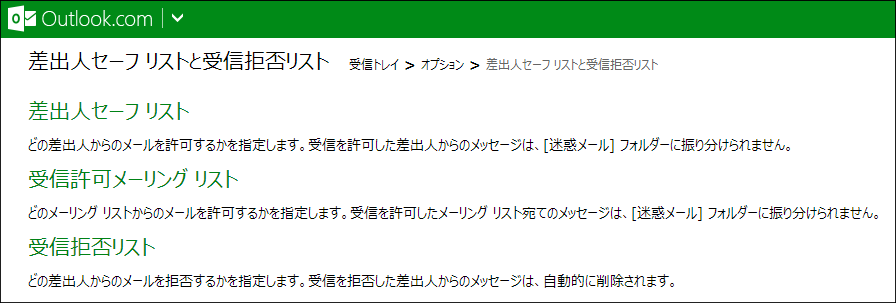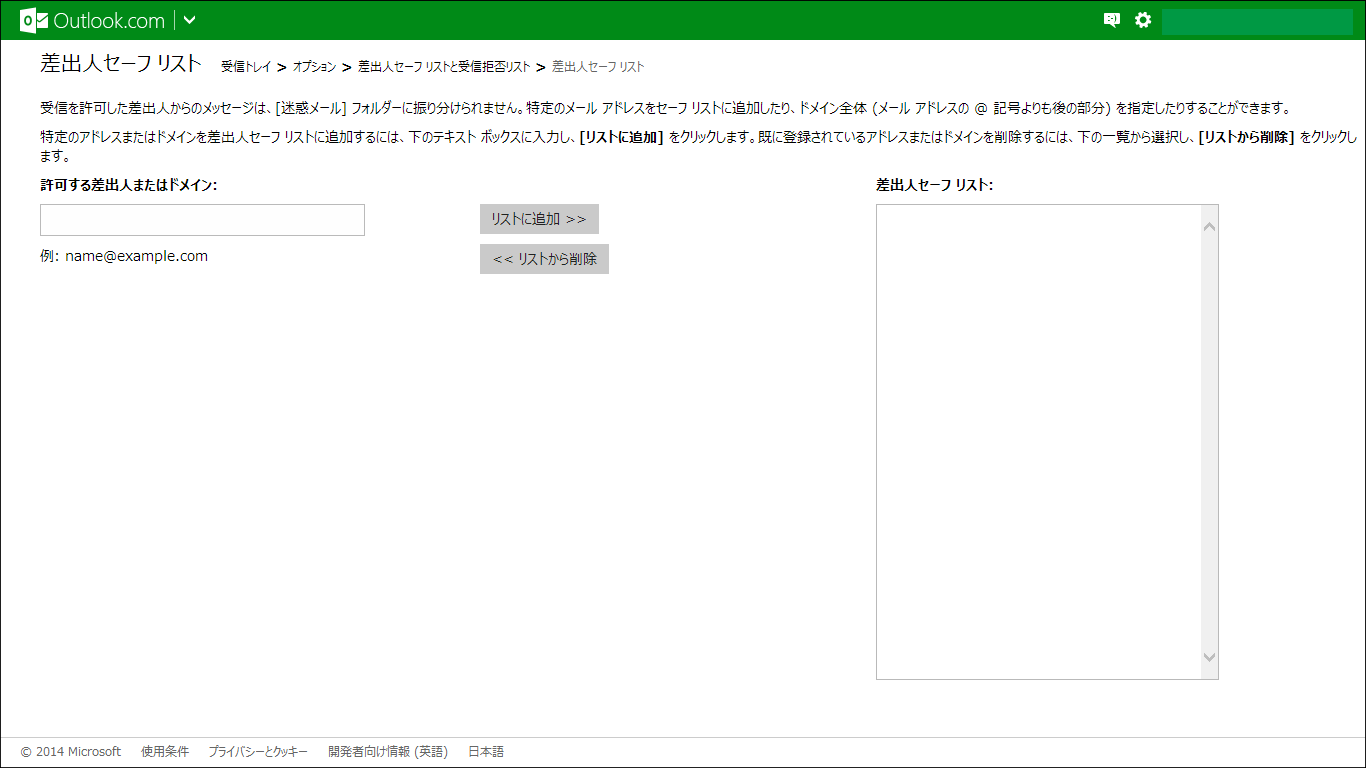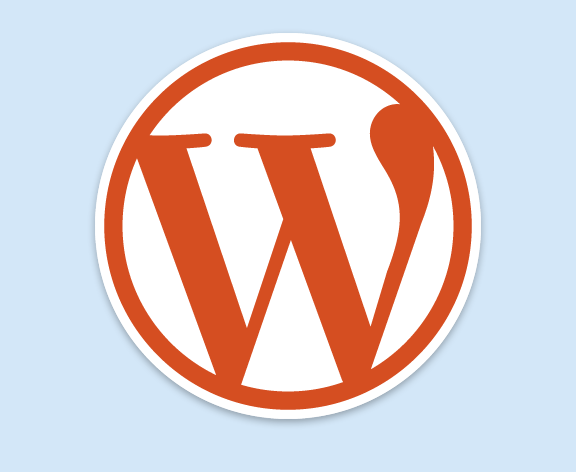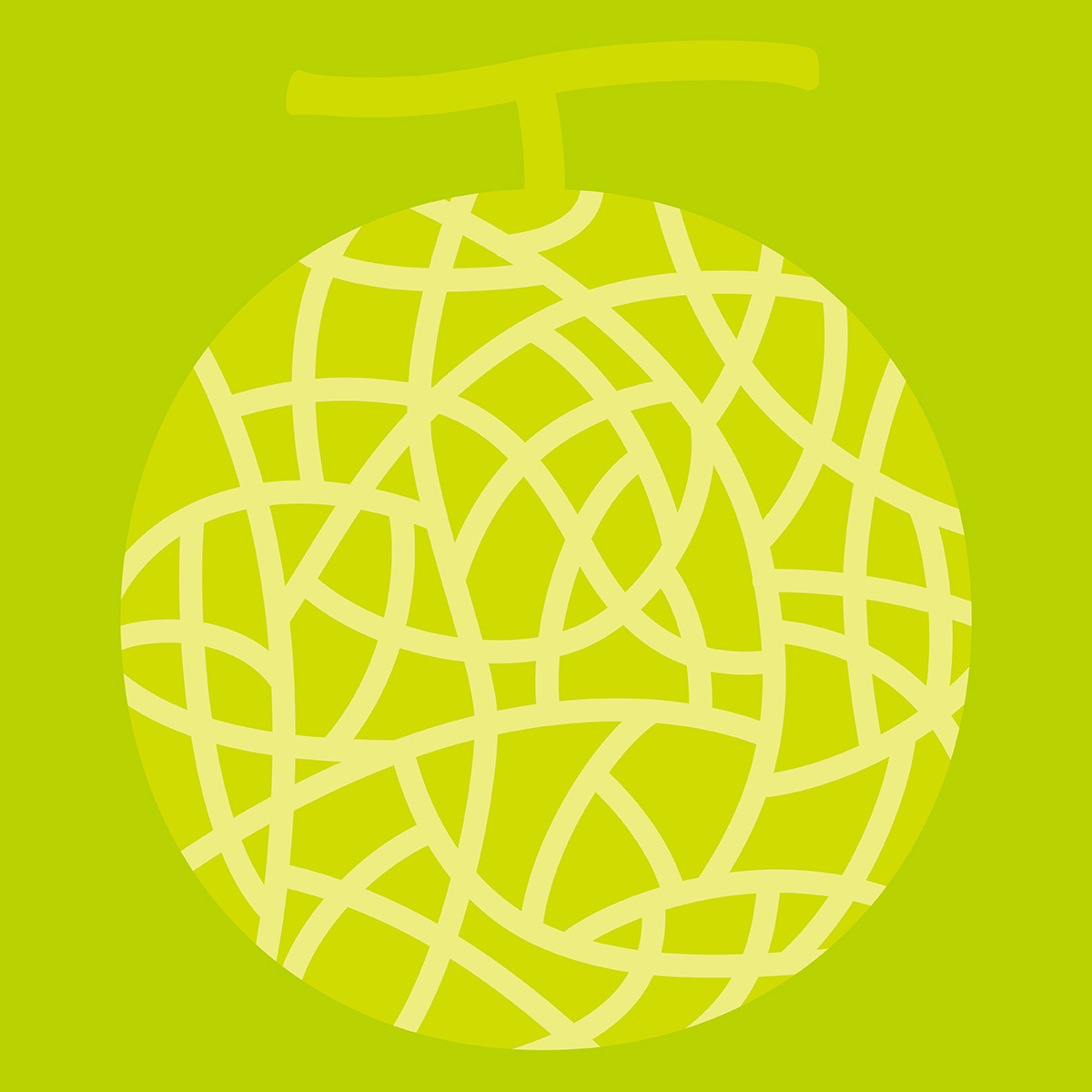サービス開始からしばらく経過し、名称・内容共に定着してきた感があるMicrosoftのWebメールサービス、outlook.com。
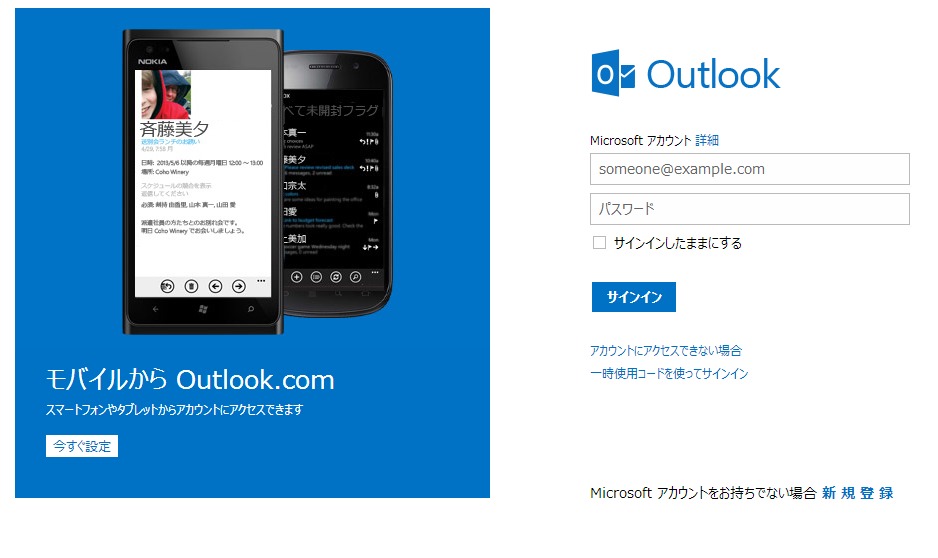
残念ながら、独自ドメインメールをoutlook.comで無料運用する方法は新規受付終了となってしまいました。
独自ドメインメールの件は残念。しかし、すっきりとしたインターフェースや受信メールの整理方法は優れていて、プライベートなメールのやり取りに活用中です。
特にトラブルなく利用していましたが、先日「あれっ??」という出来事がありました。
メールが届かない……
先日、お名前.com![]() で独自ドメインを新たに取得し、サーバー設定やWordPressのインストールなどを進めていました。
で独自ドメインを新たに取得し、サーバー設定やWordPressのインストールなどを進めていました。
作業は順調に進み、最後に独自ドメインのメールアドレスを設定。とりあえずテストページが見られるところまで終わり、めでたしめでたし。
ところが、このドメインに設定したメールアドレスからoutlook.comメールアドレスへテストメールを送信したところ、いつまで経ってもメールは届かず。
(作成したメールアドレスは、info@example.comやwebmaster@example.comのような代表アドレスに使いたいもの)
「ひょっとして迷惑メールフォルダに入ってるのかも」
そう思い、outlook.comの迷惑メールフォルダをチェックしても、該当メールアドレスからのメールは発見できず。なぜだ……
Gmailでは受信OK
outlook.comアドレス宛に送ったテストメールを、今度は自分のGmailに送ってみました。
すると、送信後すぐにGmailでは受信完了。
本文に「テストメール」とだけ書いたメールでしたが、特に何の問題もなく受信できました。
とすると、これはoutlook.comだけの問題のようです。
outlook.comはメールの判定基準が厳しめ?
outlook.comの前身となるサービス、live.jpやhotmail時代から「メールが届かないことが多い」ことで有名だったようです。
有名な事象かもしれませんが、outlook.comの前身サービスlive.jpやhotmailを使っていなかったので知りませんでした。
キモはセーフリストの活用
今回のように、特定のメールアドレスからのメールが受信できないという場合、outlook.comの設定(差出人セーフリスト)にキモがあるようです。
特定のメールアドレスが届かないという場合、以下のように設定みてはいかがでしょう?
outlook.comのオプション画面へ
outlook.comへログイン後、画面上部にある歯車マークをクリック。
すると「オプション」という文字が表示されますので、「オプション」選択しクリック。
差出人セーフリストへ入力
outlook.comのオプション画面が表示されたら、
「差出人セーフ リストと受信拒否リスト」をクリック。
「差出人セーフ リストと受信拒否リスト」をクリックすると現れるのが以下の画面。
この画面内で、最上部にある「差出人セーフ リスト」をクリックしましょう。
受信したいメールアドレスの入力
次の現れるのが以下の画面。
この画面内で指示に従い、受信したいメールアドレスまたはドメイン全体を入力します。
まず、左側の枠に受信したいメールアドレスやドメインを入力します。
入力後、画面中央にある「リストに追加」を押し、セーフリストに加えます。
画面の右にある枠、「差出人セーフ リスト:」に、受信したメールアドレスやドメインが加わっていれば完了。すでに保存されていますので、受信トレイに戻っても大丈夫です。
以上が作業手順となります。
この作業を行った後は、受信できなかったメールアドレスも受信できるようになりました。
とは言っても、これはあくまで送信者のメールアドレスを受信者側(outlook.com側)が把握しているからできる対策となります。不特定多数からの受信が多い場合は、セーフリストの活用は少々難しいですね。
本来、インターネットメールは到着に関して保証された仕組みではありません。とは言え、「必ず送られているはずのメール」は受信したいものです。
outlook.comで受信できていないメールがあるという場合は、今回の手順を試してみて下さい。